
Zadnja posodobitev dne

Če ste barvno slepi, imate slab vid ali želite poskusiti nekaj drugega, lahko barve na zaslonu iPhone obrnete. Evo kako.
Vaš iPhone vključuje več možnosti dostopnosti za težave z vidom, sluhom in motorjem. Ena izmed bolj uporabnih možnosti vam omogoča obračanje barv na vašem iPhoneu. Uporaba obrnjenih barv lahko zmanjša bleščanje in obremenitev oči, vendar je še posebej koristna za uporabnike, ki so barvno slepi.
Če imate težave pri ogledu zaslona vašega iPhone-a ali želite samo poskusiti drugačen videz, vam bomo spodaj pokazali, kako obrniti barve na iPhonu.
Kako obrniti barve na iPhonu
Ker sta na iPhonu dve možnosti za obračanje barv, boste želeli preizkusiti vsako različico –Smart Invert in Klasični invert. Smart Invert obrne barve na zaslonu, razen za slike, video in druge funkcije (kot je prikazano spodaj). 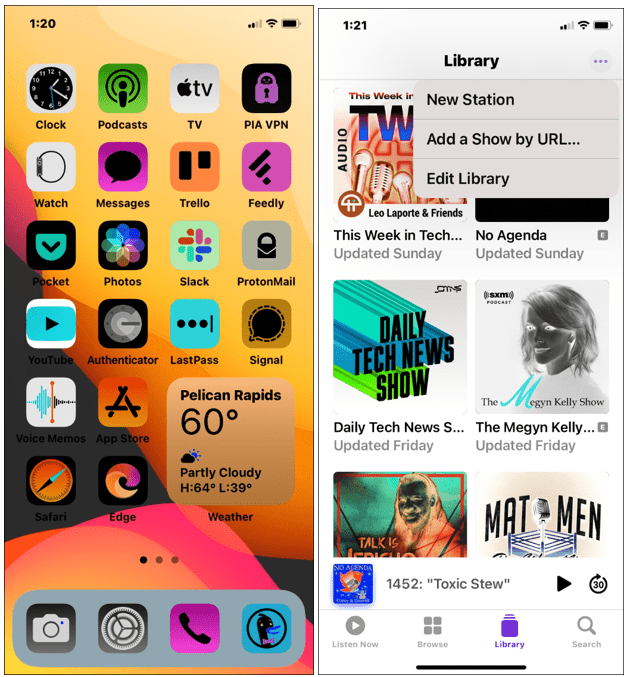
Medtem pa je Klasični invert obrne vse barve na zaslonu vašega iPhone-a. Obe nastavitvi obrneta barve zaslona, vendar bo Classic Invert brez izjeme obrnil vse barve, ki jih vidite.
Če želite obrniti barve na iPhonu:
- Odprto Nastavitve z začetnega zaslona.
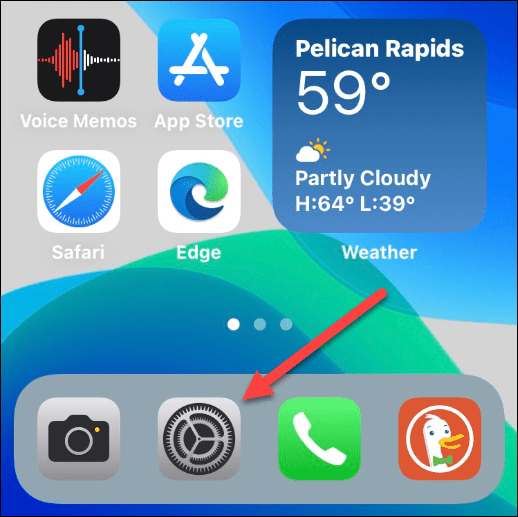
- Pomaknite se navzdol in tapnite Dostopnost.
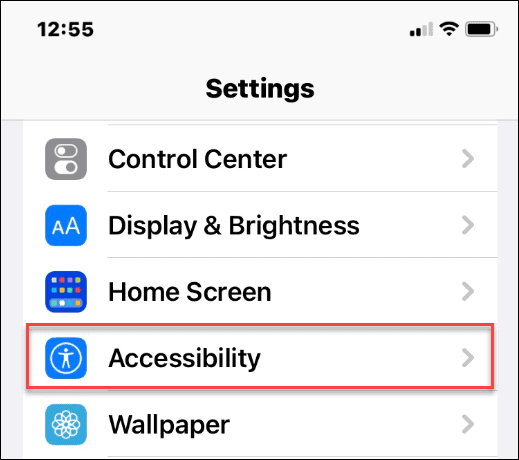
- Dotaknite se Velikost zaslona in besedila iz menija.
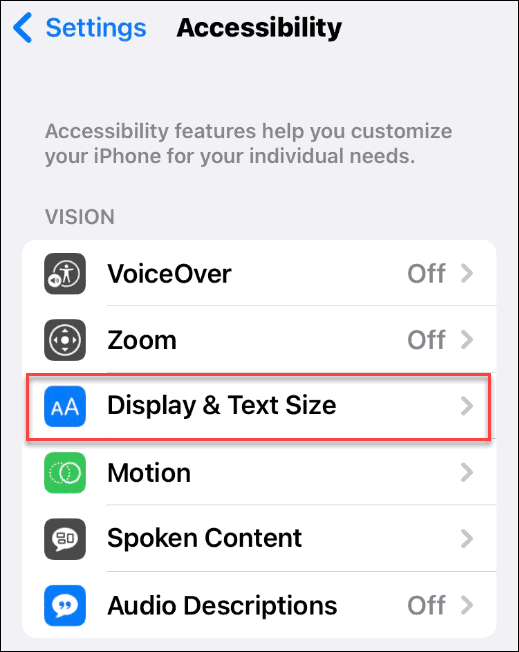
- Izbirate lahko med Smart Invert in Klasični invert—preklopite drsnik poleg katere koli možnosti, da jo vklopite ali izklopite.
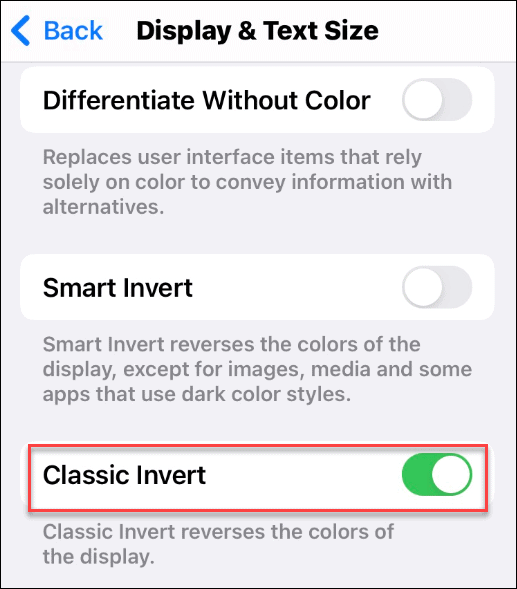
- Če želite preklapljati med njimi, se prepričajte preklopite drsnik najprej za drugo funkcijo. V nasprotnem primeru bo možnost ostala zatemnjena.
- Če želite ustaviti obračanje barv na vašem iPhoneu, preklopite Smart Invert oz Klasični invert drsniki na izklopljen položaj. Vaš zaslon se bo vrnil v normalno stanje.
Kako ustvariti bližnjico za invertiranje barv na iPhoneu
Ustvarite lahko bližnjico za hitro obračanje barv na iPhonu (in vrnitev v normalno stanje). Ta zmožnost je uporabna, če funkcijo potrebujete le občasno ali želite za dostop do nje preprostejšo metodo.
Če želite ustvariti bližnjico obrnjenih barv na iPhoneu:
- V iPhonu odprite Nastavitve > Dostopnost.
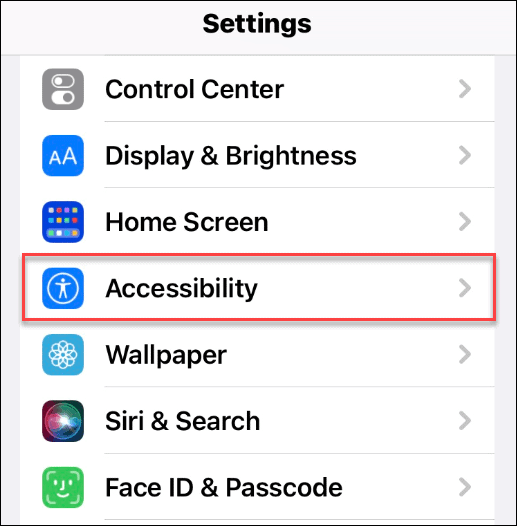
- Pomaknite se navzdol po Dostopnost meni.
- Dotaknite se Bližnjica za dostopnost pod General odsek blizu dna.
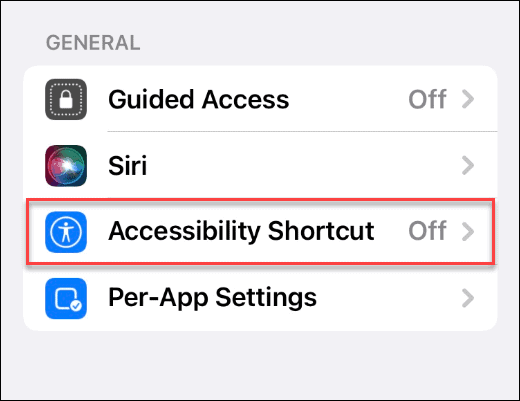
- Izberite Klasični invert oz Smart Invert in se prepričajte, da ima zraven kljukico.
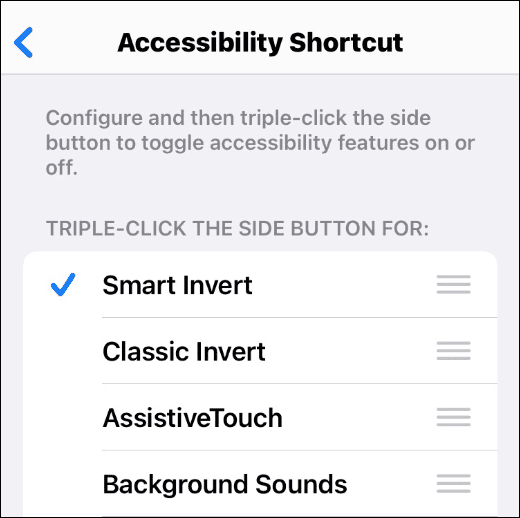
- Če želite vklopiti ali izklopiti katero koli funkcijo, pritisnite Gumb za prižig (Gumb Domov na starejših telefonih) trikrat.
- Če ste označili obe možnosti Invert, se bo prikazal meni, v katerem boste lahko izbirali med obema.
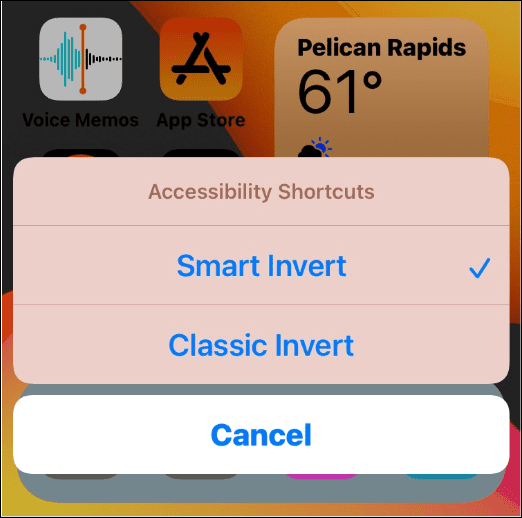
Uporaba funkcij za ljudi s posebnimi potrebami v iPhonu
Zgornji koraki vam bodo omogočili hitro obračanje barv na iPhonu. Pomembno je omeniti, da lahko hkrati uporabljate samo Classic Invert ali Smart Invert. Če poskusite omogočiti oba, se bo drugi samodejno izklopil.
To je dobra lastnost, če imate težave z ogledom zaslona ali samo želite nov videz. Poleg tega ustvarjanje bližnjice olajša dostop. Ustvarite lahko tudi druge bližnjice – zakaj ne dodajte spletno mesto na začetni zaslon v iPhonu?
Kako najti ključ izdelka za Windows 11
Če morate prenesti ključ izdelka za Windows 11 ali ga potrebujete samo za čisto namestitev operacijskega sistema,...
Kako počistiti predpomnilnik, piškotke in zgodovino brskanja v brskalniku Google Chrome
Chrome odlično shranjuje vašo zgodovino brskanja, predpomnilnik in piškotke, da optimizira delovanje brskalnika v spletu. Njeno je, kako ...
Ujemanje cen v trgovini: kako priti do spletnih cen med nakupovanjem v trgovini
Nakup v trgovini ne pomeni, da morate plačati višje cene. Zahvaljujoč garanciji za ujemanje cen lahko dobite spletne popuste med nakupovanjem v...
Kako podariti naročnino Disney Plus z digitalno darilno kartico
Če ste uživali v Disney Plusu in ga želite deliti z drugimi, tukaj je opisano, kako kupiti naročnino Disney+ Gift za ...



